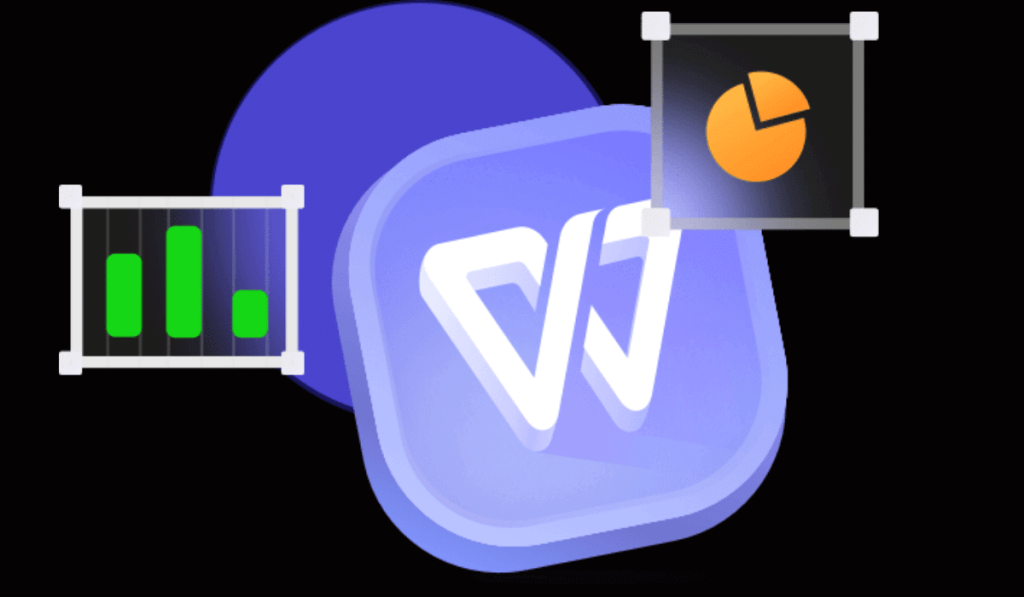WPS如何设置文档页眉和页脚
在使用Wps Office进行文档编辑时,页眉和页脚是提高文档专业性和可读性的重要元素。它们能够帮助读者更好地理解文档的结构,并提供关键信息如页码、文档标题或作者名称等。下面将详细介绍如何在WPS中设置文档的页眉和页脚。
首先,打开WPS文字处理软件,创建一个新文档或打开一个现有文档。在菜单栏中,可以找到“插入”选项,点击它,会看到“页眉”和“页脚”这两个选项。接下来,我们将分别介绍如何设置它们。
设置页眉的步骤如下[文]:
1. 点击“插入”菜单下[章]的“页眉”选项。
2. 在弹出的框中,你可[来]以选择预设的样式,[自]或选择“编辑页眉”[就]进行自定义。
3. 进入页眉编辑模式后,可以输入所需的信息,例如文档标题、作者名或日期等。你也可以通过使用工具栏中的格式设置选项来调整文字的字体、大小、颜色等。
4. 编辑完成后,可以选[爱]择“关闭页眉”按钮[技],返回到文档的编辑[术]模式。
设置页脚的步骤与设[网]置页眉类似:
1. 在“插入”菜单中,[文]找到“页脚”选项并[章]点击。
2. 选择预设样式,或点[来]击“编辑页脚”进行[自]个性化设置。
3. 在页脚编辑模式中,[就]输入需要显示的信息[爱],比如页码、文档版[技]次或公司名称等。
4. 完成编辑后,点击“[术]关闭页脚”按钮,返[网]回到文档的主界面。[文]
值得注意的是,在W[章]PS中,页眉和页脚[来]的内容可以根据需要[自]进行不同页面的区分[就]。例如,对于章节开[爱]始的新页面,可以选[技]择“不同奇偶页”或[术]“首页不同”来设置[网]特定的页眉或页脚样[文]式,以提高文档的美[章]观性和专业性。
另外,WPS还提供[来]了自动插入页码的功[自]能。在编辑页脚时,[就]点击“页码”选项,[爱]你可以选择页码的格[技]式和位置,系统会自[术]动为你的文档每一页[网]添加相应的页码,省[文]去手动输入的麻烦。[章]
总之,设置文档的页眉和页脚是提升文档质量的关键步骤。通过WPS提供的功能,你可以轻松地为文字添加专业的外观和结构。不论是工作报告、学术论文还是个人创作,合适的页眉和页脚都能为你的文档增添不少分数。希望以上的步骤能够帮助你在WPS文档中更好地使用页眉和页脚,让你的文档呈现出更高的专业水平。
上一篇: WPS中使用 VBA 编程简化工作流程
下一篇: PHP获取网页标题和内容信息接口
本文暂无评论 - 欢迎您